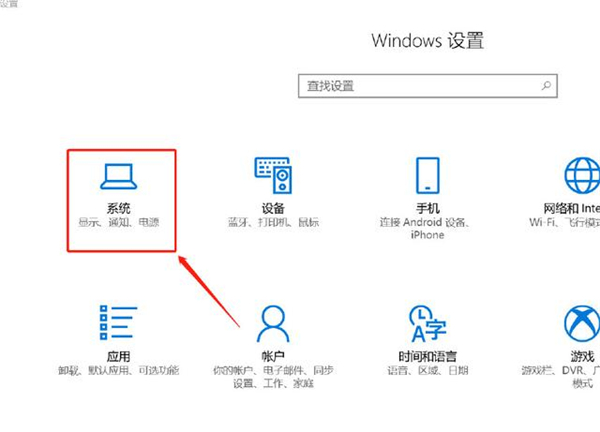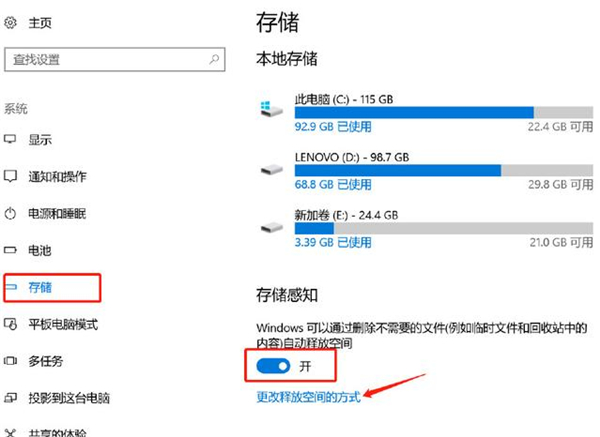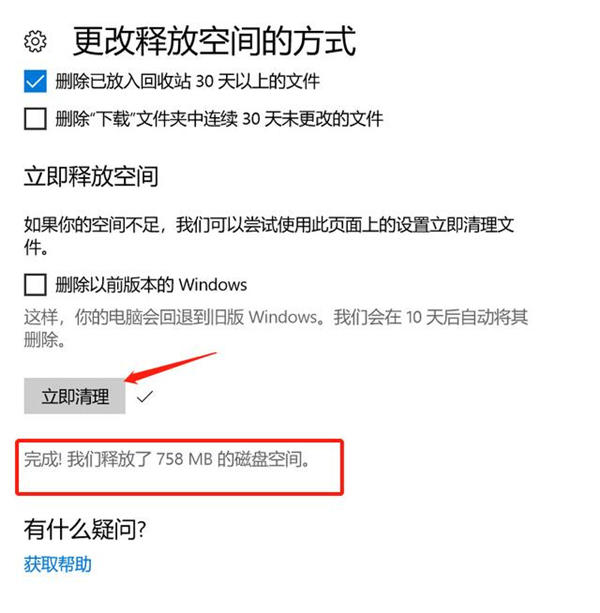首页
Win10自带清理功能如何使用?使用Win10自带清理功能的方法
Win10自带清理功能如何使用?使用Win10自带清理功能的方法
2022-01-04 07:13:58
来源:互联网
作者:admin
Win10自带清理功能如何使用?我们在级了win10后还在用很多清理软件清理了垃圾,但是每天系统都产生了大量的垃圾,每天都要清理,可是你还不知道win10自带的清理垃圾功能吧?下面给大家分享下使用方法。
使用Win10自带清理功能的方法
点击开始在菜单里找到设置,然后找到系统(如图)。
然后在系统里面选择存储存储感知开启,然后点击释放空间方式。
接下来进入的这个页面勾选更改释放方式,然后点击下面的清理就可以了(如下图)。
以上就是小编为大家带来的使用Win10自带清理功能的方法介绍,希望能帮助到大家!
相关文章
- Win10怎么清理电脑缓存垃圾文件夹? 01-14
- Win10怎么清理系统内的垃圾文件?Win10清理系统内的垃圾文件方法 01-13
- Win10清理垃圾代码有哪些?Win10清理垃圾in10清理垃圾的运行代码汇总 01-12
- Win10自带系统怎么清理电脑缓存和垃圾?Win10自动清理缓存教程 01-08
- Win10清理弹窗广告命令要怎么输入?Win10清理弹窗广告命令输入教程 12-21
- Win10如何清理注册表?Win10清理注册表的方法 12-20
精品游戏
换一批